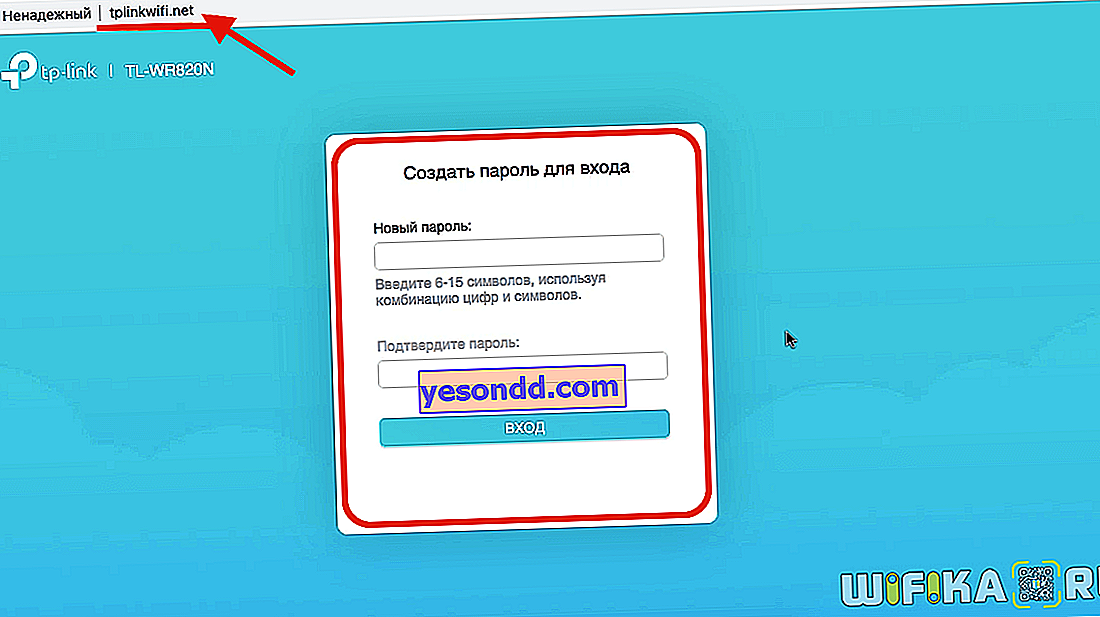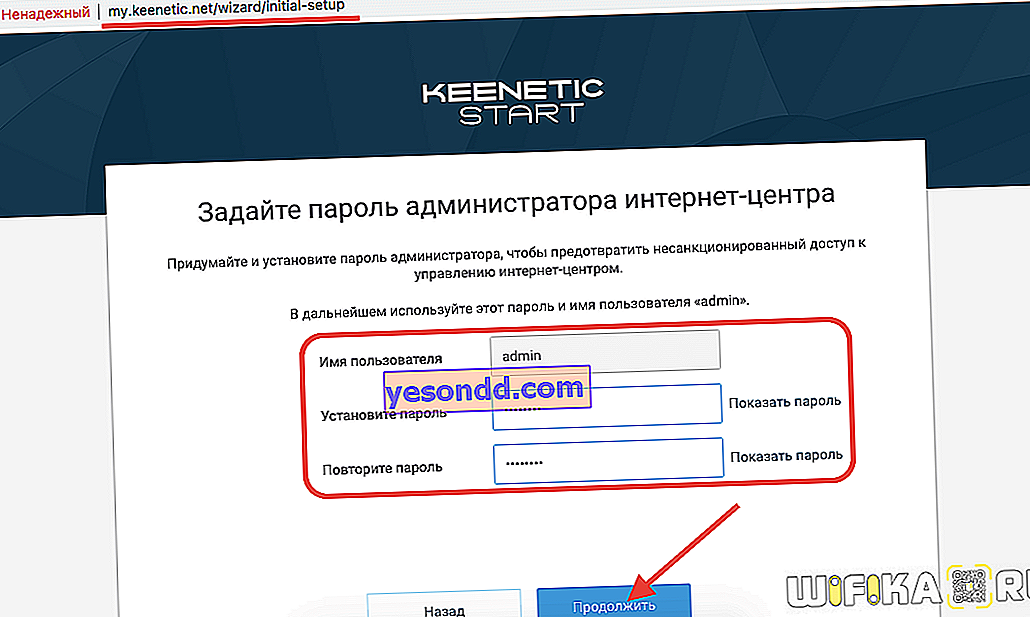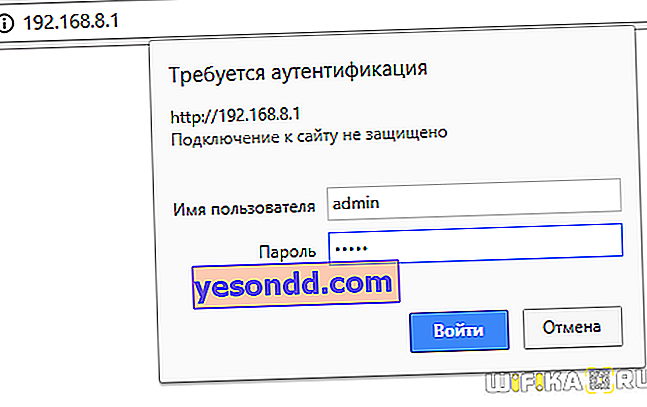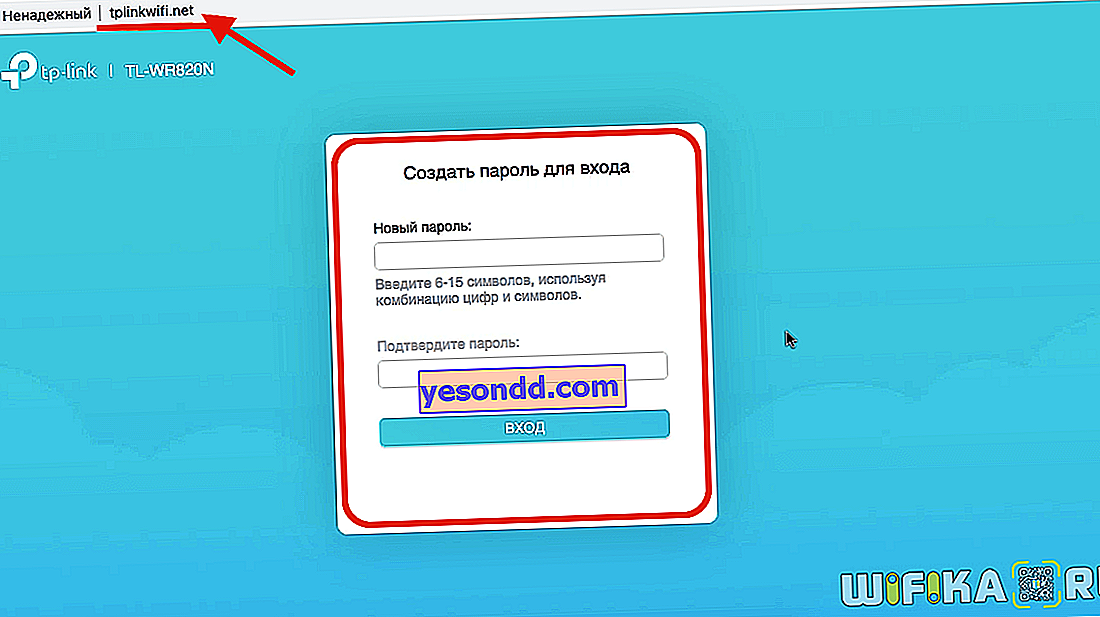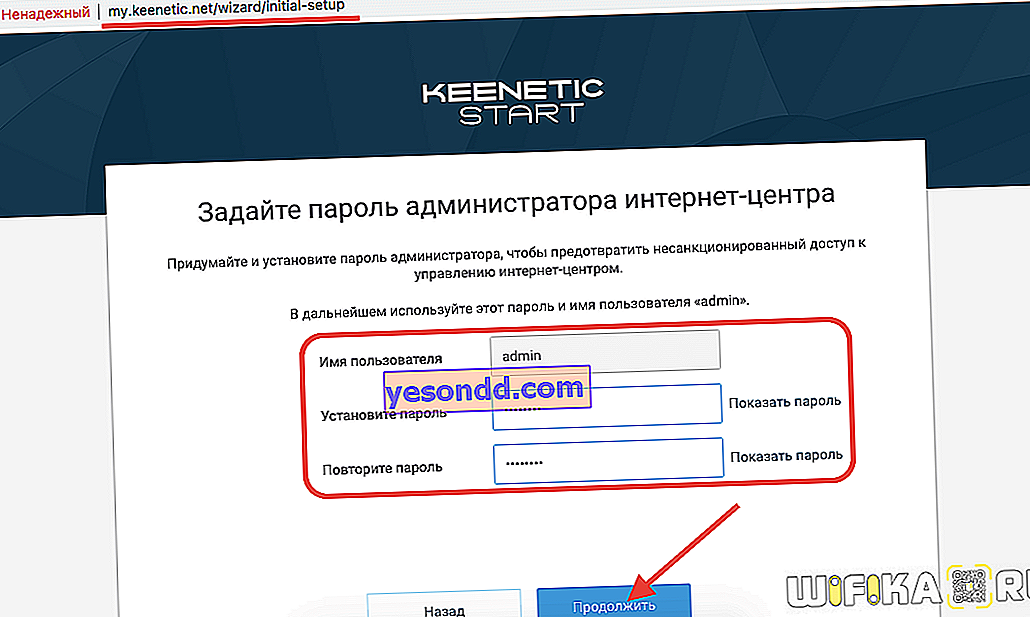تعد إعادة الضبط التلقائي لإعدادات جهاز التوجيه بعد إيقاف التشغيل أو إعادة التشغيل أحد الأخطاء غير الشائعة جدًا ، ولكنها مع ذلك أخطاء غير سارة تحدث عند العمل مع شبكات WiFi. في هذه المقالة ، سنحلل عدة خيارات للخروج من الموقف عندما يقوم جهاز التوجيه نفسه دون سبب واضح بإعادة تعيين كلمة المرور أو معلمات wifi أو اتصال الإنترنت عند إيقاف تشغيل الطاقة.
لماذا يتم إعادة ضبط إعدادات جهاز التوجيه بعد إعادة التشغيل؟
بادئ ذي بدء ، أود أن أقسم هذه المشكلة العامة إلى نوعين:
- عندما يتعذر على جهاز التوجيه حفظ التغييرات التي تم إجراؤها على التكوين على الإطلاق ،
- عندما يطيرون بعد إعادة التشغيل أو غير موصول. يواجه مالكو أي طرازات مثل هذا الموقف - TP-Link و Asus و D-Link و Zyxel و Keenetic و Tenda و Netis و Netgear و Xiaomi و Rostelecom و Beeline و MGTS وما إلى ذلك.
دعونا نفكر في كل منهم بمزيد من التفصيل.
لا يقوم جهاز التوجيه بحفظ إعدادات WiFi أو الإنترنت أو كلمة المرور
كما تعلم ، عندما نخرج جهاز التوجيه من الصندوق ، فإنه يحتوي بالفعل على بعض إعدادات المصنع الافتراضية المطلوبة للاتصال به. غالبًا ما تتم الإشارة إلى هذه البيانات على ملصق على الجهاز نفسه وتحتوي على اسم الشبكة وكلمة المرور للاتصال وتسجيل الدخول باستخدام مفتاح للدخول إلى لوحة التحكم.

للأمان ، فور إدخال البيانات حول اتصال الإنترنت الخاص بك وإنشاء إشارة لاسلكية مشفرة ، يجب عليك تغيير جميع معلمات الوصول إلى جهاز التوجيه الخاص بك حتى لا يتمكن المتسللون من استخدامه.
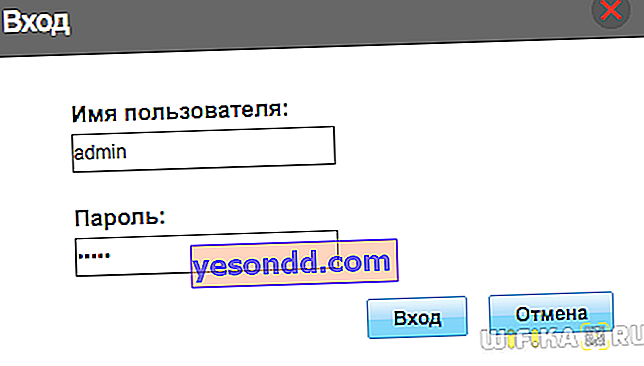
ومع ذلك ، في كثير من الأحيان عند النقر فوق الزر "حفظ" أو "تطبيق" ، يتم إعادة تحميل الصفحة ، ولكن لا يتم حفظ الإعدادات. إذا تجاهلنا الخيار مع انهيار عادي لجهازك ، فلنجرّب الحلول التالية:
قم بإجراء إعادة تعيين كاملة لإعدادات جهاز التوجيه إلى معلمات المصنع باستخدام زر وظيفة "إعادة التعيين" الموجود في العلبة. تحتاج فقط إلى الإمساك به والاحتفاظ به لمدة 10-15 ثانية حتى تومض المؤشرات. يتم حل معظم المشاكل بهذه الطريقة البسيطة.

إذا لم يساعدك ذلك ، فحاول الوصول إلى لوحة تحكم جهاز التوجيه من متصفح مختلف. على سبيل المثال ، إذا كنت تستخدم Google Chrome بانتظام ، فاستخدم Mozilla Firefox أو Opera أو Microsoft Edge أو Safari أو أيًا كان. قد تبدأ أي مكونات إضافية أو ملحقات مثبتة في المتصفح في التداخل مع تشغيله العادي بمرور الوقت. يمكنك أيضًا محاولة مسح ذاكرة التخزين المؤقت وملفات تعريف الارتباط.
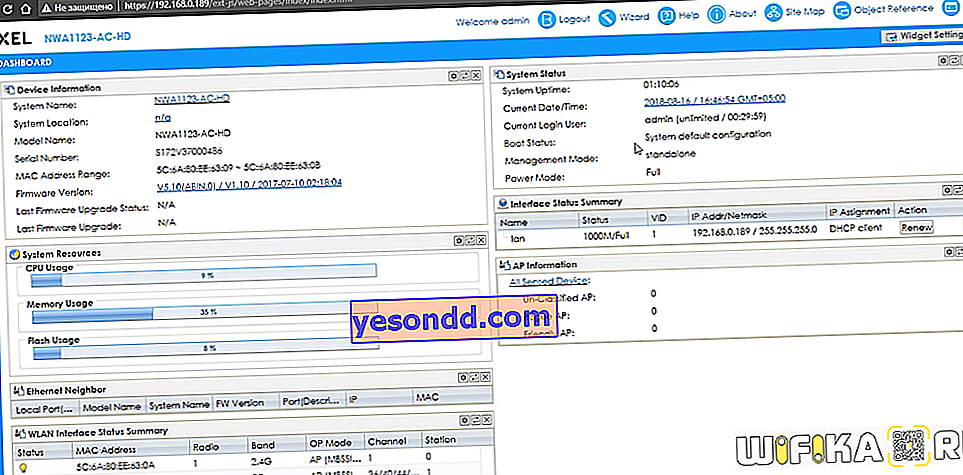
أخيرًا ، قم بتحديث البرنامج الثابت لجهاز التوجيه الخاص بك إلى أحدث إصدار عن طريق تنزيله من قسم التنزيلات على موقع الويب الرسمي للشركة المصنعة. من غير المحتمل ، ولكن قد يكون خطأ في البرامج الثابتة لجهاز التوجيه ، والذي سيتم إصلاحه بعد التحديث.

إعادة تعيين جهاز التوجيه بعد إيقاف التشغيل أو إعادة التشغيل
وضع مختلف قليلاً ، لكن متشابه. يحفظ جهاز التوجيه جميع الإعدادات ويعمل. ومع ذلك ، بمجرد فصله عن مصدر الطاقة أو إعادة تشغيله ، تطير جميع التكوينات وتعود إلى حالة المصنع. بالطبع ، ليس عليك فصله عن المنفذ على الإطلاق. لكن في بعض الأحيان يكون هذا مطلوبًا - عند الوميض أو لإصلاح أخطاء طفيفة في العمل.
كيف تكون في هذه الحالة؟ بادئ ذي بدء ، عليك أن تفهم أن التغييرات مضمونة ليتم حفظها فقط بعد النقر فوق الزر المقابل. إذا أجريت أي تعديلات على الشبكة أو إعدادات الإنترنت ، فتأكد من النقر فوق "حفظ" أو "تطبيق" أو "موافق" أو "حفظ" أو "إرسال" بعد هذا الإجراء ، اعتمادًا على لغة الواجهة.

نصيحة أخرى تنطبق على أي جهاز ، وليس مجرد جهاز توجيه ، هي إعادة تشغيل النظام مباشرة من لوحة التحكم ، وليس باستخدام زر ، ناهيك عن فصل القابس.
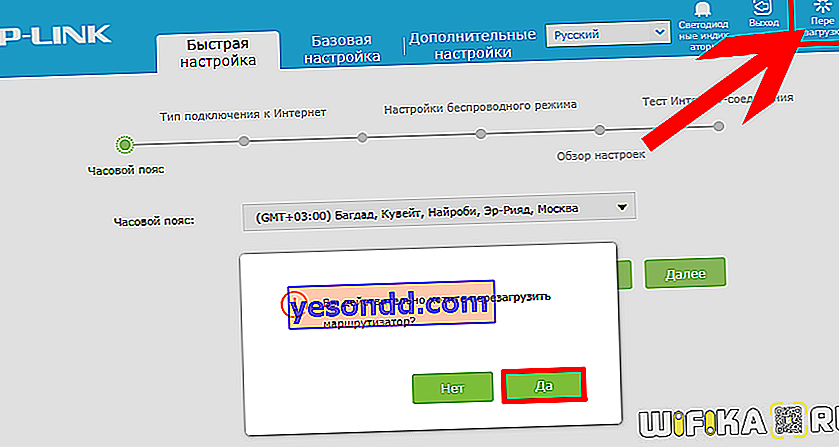
في هذه الحالة ، أنت تضمن الإغلاق الصحيح لنظام التشغيل وتجنب العواقب السلبية المحتملة.
هذه هي الخيارات الرئيسية لحل المشكلات عندما لا يقوم جهاز التوجيه بحفظ الإعدادات أو إعادة تعيينها. إذا لم يساعد أي منهم ، فمن المرجح أن يكون هناك عطل في الأجهزة ، والذي سيتم تصحيحه بواسطة فني أجهزة مؤهل من مركز الخدمة.
كيف أقوم بإعداد جهاز التوجيه الخاص بي بعد إعادة ضبط المصنع؟
لتكوين جهاز التوجيه بعد إعادة ضبط الإعدادات على إعدادات المصنع الافتراضية ، تحتاج إلى تنفيذ عدة خطوات لا تعتمد على الشركة المصنعة للجهاز. الخوارزمية هي نفسها لجميع أجهزة التوجيه:
- قم بتوصيل جهاز التوجيه بجهاز كمبيوتر عبر الكابل أو الاتصال به عبر إشارة wifi من جهاز كمبيوتر محمول أو هاتف ذكي. يوجد اسم الشبكة وكلمة المرور على ملصق على العلبة

- بعد ذلك ، من نفس التسمية ، اكتشف عنوان تسجيل الدخول إلى لوحة التحكم وأدخله في متصفح على جهاز كمبيوتر أو هاتف

- توجد أيضًا معلومات عن التفويض في قسم المسؤول - تسجيل الدخول وكلمة المرور الافتراضيان. في الطرز الجديدة من أجهزة التوجيه ، أثناء التكوين الأولي ، قد تكون غائبة ويتم تعيينها يدويًا بواسطة المستخدم
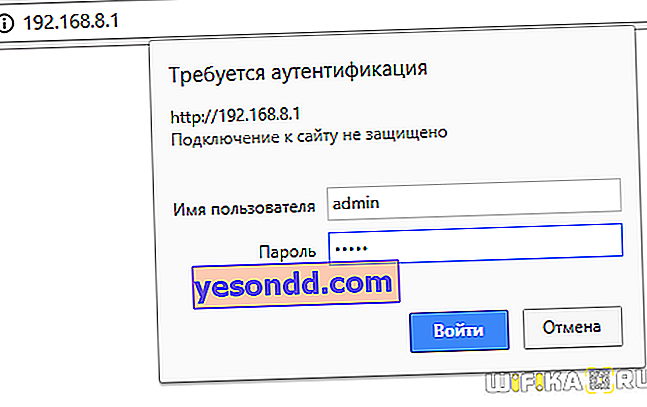
- بعد ذلك ، نفتح معالج التكوين السريع وننشئ اتصال الموجه بالإنترنت ونخصص اسمًا ومفتاح وصول للشبكة اللاسلكية. تبدو الواجهة مختلفة حسب العلامة التجارية. يمكن العثور على تعليمات مفصلة لكل منهم على صفحات هذا الموقع.